windows11软件为什么 安装不了 windows11软件安装不了两种原因和解决方法
更新时间:2023-06-12 11:36:00作者:mei
在win11系统安装软件是一件常规操作,可以增强计算机功能和性能,满足大家日常工作需求。可是有时候遇上windows11软件安装不了的情况,引起软件无法安装的原因很多,小编带来两种常见的原因和解决方法,帮助大家快速解决软件安装不上的问题。
推荐:win11专业版系统
第一种情况:win11设置里面不允许安装第三方软件
1、首先我们打开win11的开始菜单,在里面选择“设置”选项。
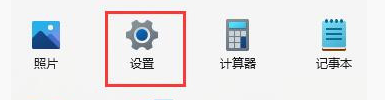
2、在打开的win11设置窗口中,鼠标点击左侧菜单中的“应用”选项。
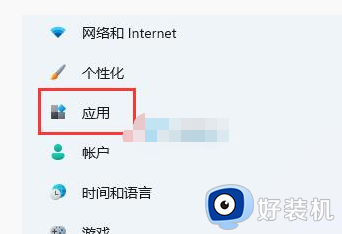
3、然后在右侧找到“应用和功能”选项进入。

4、在打开的应用和功能窗口中,鼠标点击下位 选择获取应用的设置右边的选项。

5、下拉将该选项修改为“任何来源”选项即可解决。
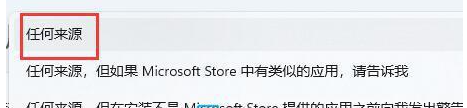
第二种情况:启动win11安装服务
1、如果设置里面限制安装软件,那么有可以就是安装服务没有开启,我们可以鼠标右键“此电脑”图标,在弹出的菜单中选择“管理”选项。
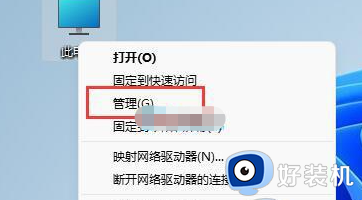
2、在打开的计算机管理里面找到“服务”选项进入。
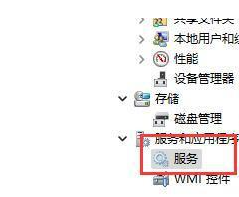
3、在打开的服务列表中,找到“Windows installer”服务。鼠标右键“启动”安装服务,如果还是不行说明有可能是系统问题,要重新安装一下win11系统了。
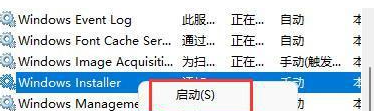
win11系统一直安装不上软件是常见问题之一,想要正常给电脑安装软件,可以采用上述两种方法解决。
windows11软件为什么 安装不了 windows11软件安装不了两种原因和解决方法相关教程
- windows11自动安装软件怎么办 windows11总是自动安装软件解决方法
- 安装windows11要什么配置 windows11系统安装配置要求
- 电脑windows11怎么下载安卓软件 windows11如何下载安卓软件
- win11系统安装不上软件什么原因 一招解决win11系统软件无法安装的方法
- win11安装软件被系统阻止安装不了怎么办 windows11安装软件受到阻止如何处理
- windows11总是自动安装软件怎么办 windows11老是自动安装软件解决方法
- win11为什么会自动安装垃圾软件 win11自动安装垃圾软件的两种解决方法
- win11不让安装外来程序什么原因 win11不让安装外来程序两种解决方法
- windows11卸载软件卸载不了怎么办 windows11无法卸载软件如何解决
- windows11应用商店无法打开为什么 windows11打不开应用商店的三种解决方法
- win11家庭版右键怎么直接打开所有选项的方法 win11家庭版右键如何显示所有选项
- win11家庭版右键没有bitlocker怎么办 win11家庭版找不到bitlocker如何处理
- win11家庭版任务栏怎么透明 win11家庭版任务栏设置成透明的步骤
- win11家庭版无法访问u盘怎么回事 win11家庭版u盘拒绝访问怎么解决
- win11自动输入密码登录设置方法 win11怎样设置开机自动输入密登陆
- win11界面乱跳怎么办 win11界面跳屏如何处理
win11教程推荐
- 1 win11安装ie浏览器的方法 win11如何安装IE浏览器
- 2 win11截图怎么操作 win11截图的几种方法
- 3 win11桌面字体颜色怎么改 win11如何更换字体颜色
- 4 电脑怎么取消更新win11系统 电脑如何取消更新系统win11
- 5 win10鼠标光标不见了怎么找回 win10鼠标光标不见了的解决方法
- 6 win11找不到用户组怎么办 win11电脑里找不到用户和组处理方法
- 7 更新win11系统后进不了桌面怎么办 win11更新后进不去系统处理方法
- 8 win11桌面刷新不流畅解决方法 win11桌面刷新很卡怎么办
- 9 win11更改为管理员账户的步骤 win11怎么切换为管理员
- 10 win11桌面卡顿掉帧怎么办 win11桌面卡住不动解决方法
